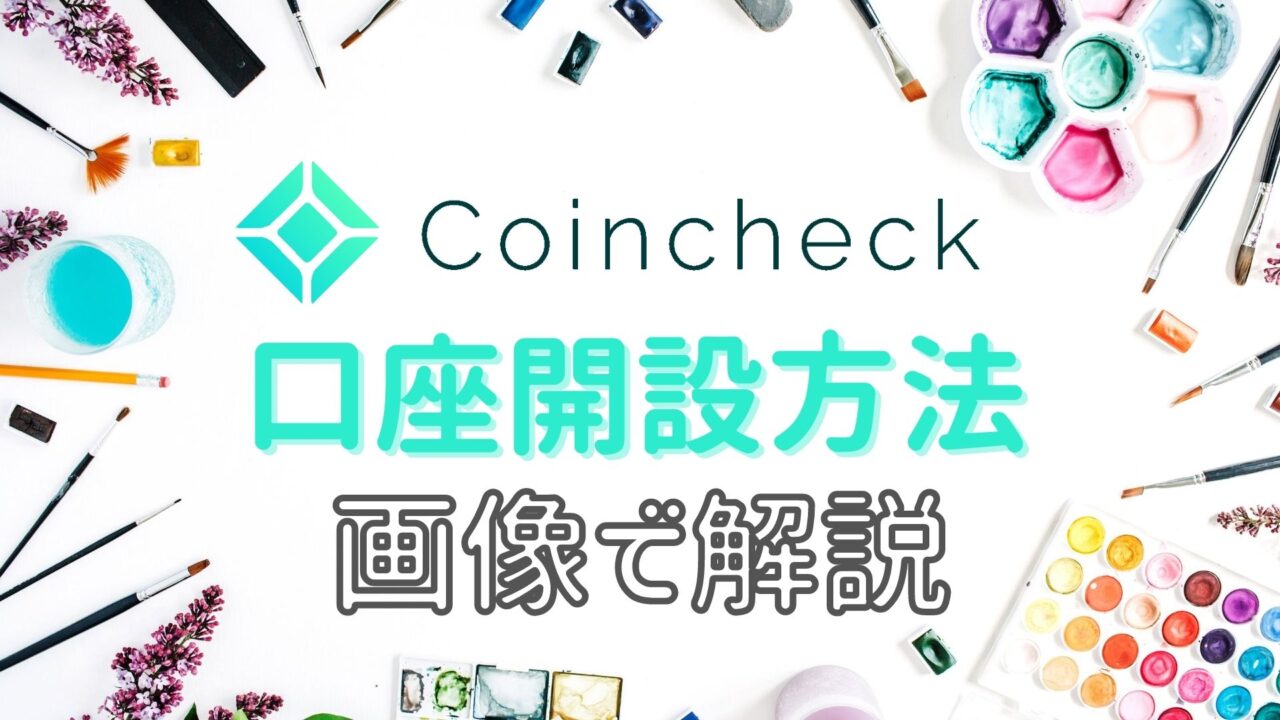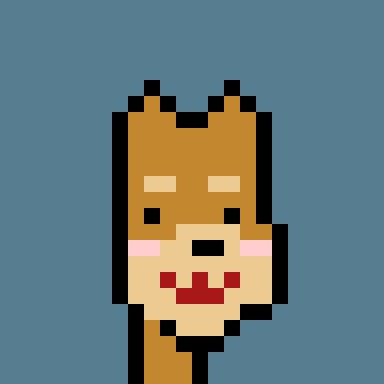このような、悩みを解決します。
ビットコインが2025年に半減期を迎え、仮想通貨バブルが来るのではと言われています。
バブルになってからでは遅いので、仮想通貨氷河期の今だからこそ、ビットコインを仕込んでおきたいですよね。
本記事では仮想通貨口座の開設から、仮想通貨購入までの手順を網羅的に解説していきます。
本記事で仮想通貨が買えないなんてことはあり得ないでしょう。
僕とコインチェックの歴史について、詳しくは⇒プロフィールを参考にしてください。信頼性が担保できるかと思います。
コインチェックの口座開設方法を画像付きで解説
まずは会員登録から
まずは公式HPへアクセスして、【会員登録】をクリックします。
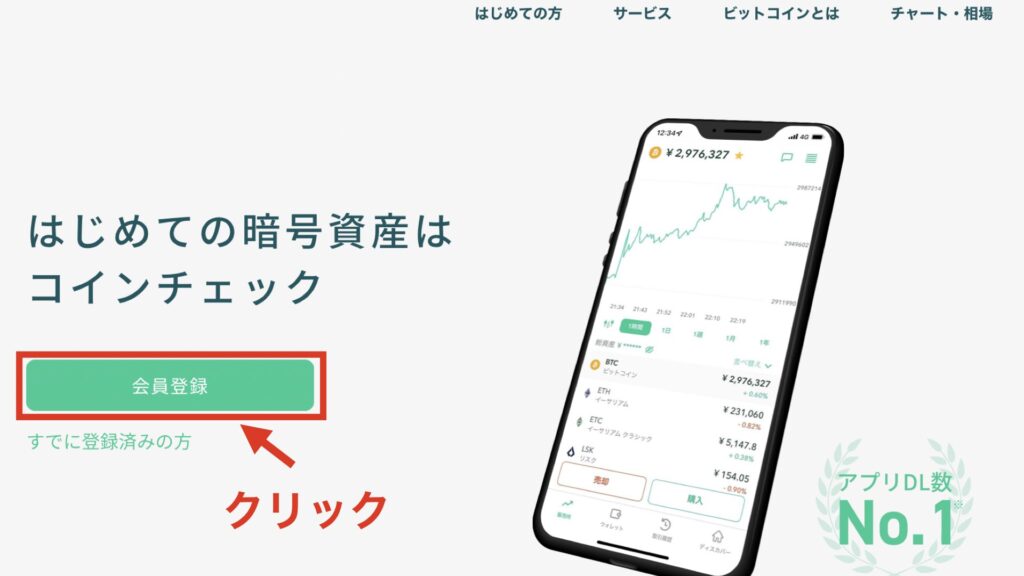
登録するメールアドレスと、任意のパスワードを設定し、「私はロボットではありません」のチェックボックスにチェックを入れて、会員登録ボタンをクリックします。
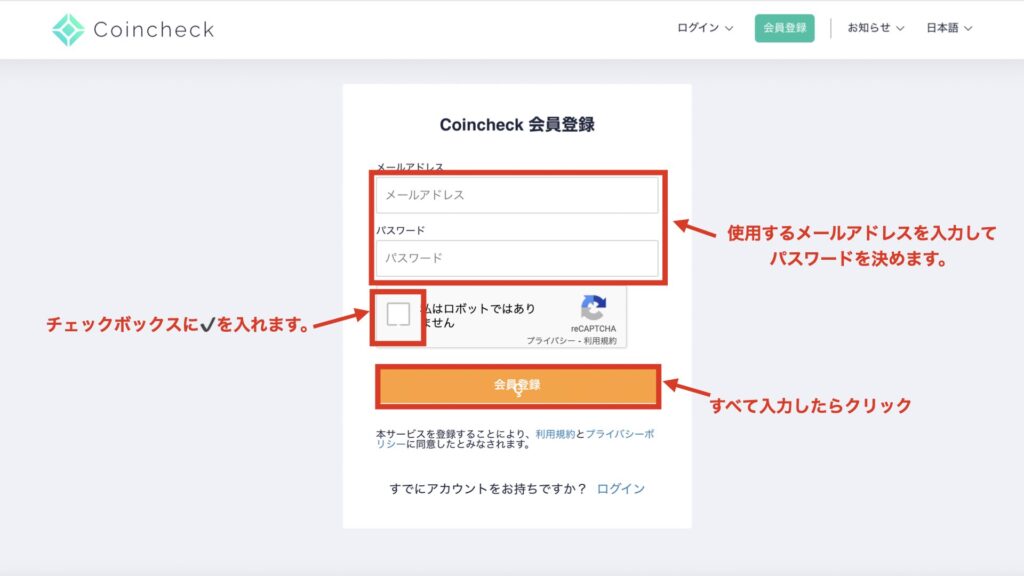
会員登録ボタンを押すと、以下の画面が表示されるので、先ほど入力したメールアドレス宛にコインチェックからメールが来ていないか確認してみましょう。
もしメールが来ていない場合は「メールをもう一度送る」ボタンを押してみてください。
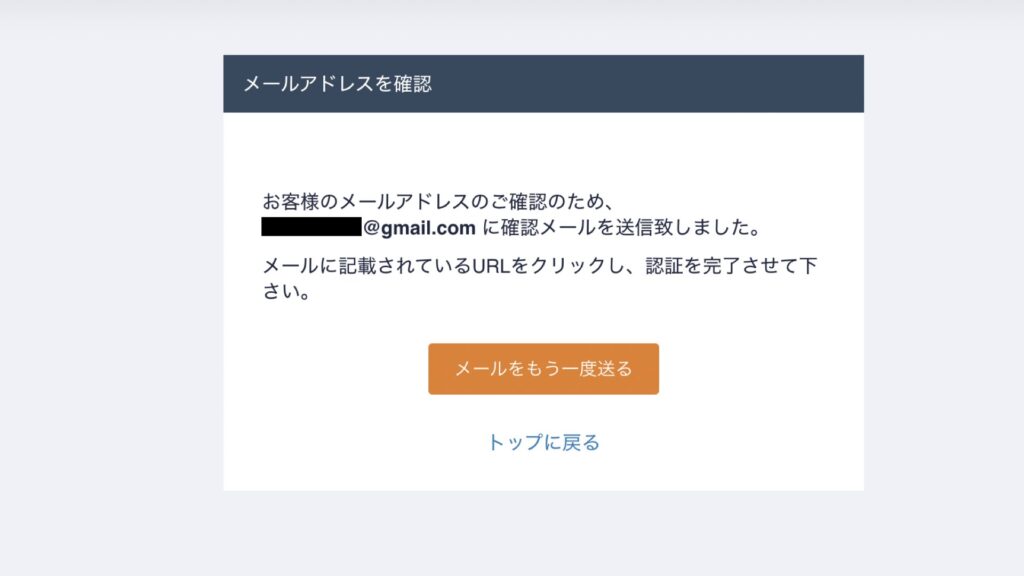
※それでもメールが届かない原因は以下を参考にしてください。
迷惑メールフォルダに届いている(Gmailの場合は「プロモーションタブ」に届いている可能性あり)。
メール受信拒否設定をしている。(コインチェックのドメイン情報である「@coincheck.com」の受信を許可してください)。
メールが確認できたら、メールを開封します。下の画像のようなメールが届いているはずなので、URLをクリックします。
クリックすることで、メールアドレスの確認は完了します。
メールアドレスの確認が完了した時点で会員登録は終了です。
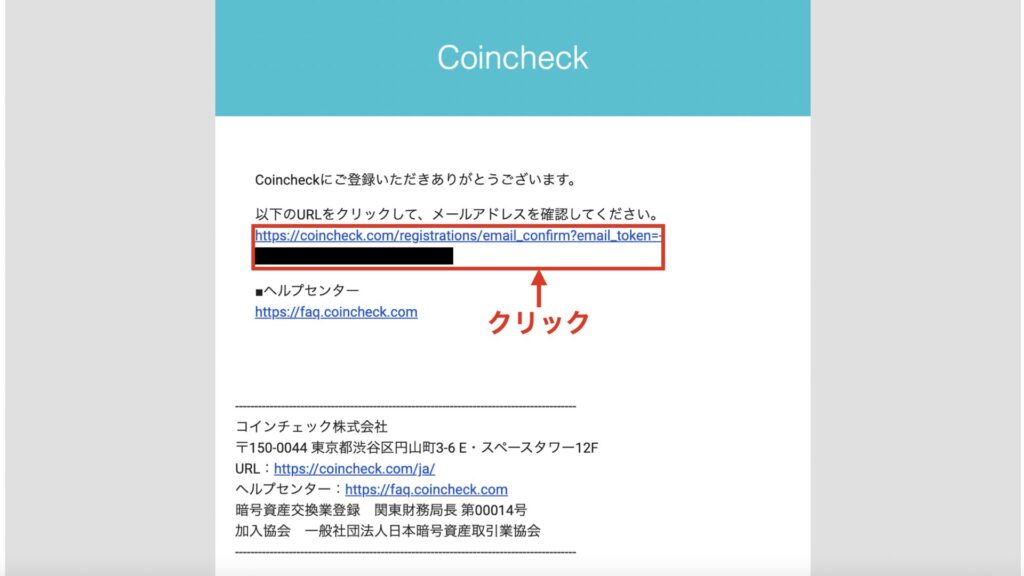
メールアドレスの確認が完了することで会員登録が完了しますが、この時点ではサイト・アプリの画面閲覧機能しか使うことができません。
次からは全ての機能を使うために、各種重要事項の確認や本人確認の作業を行なっていきます。
各種重要事項の確認
上記画像のURLをクリックすると自動でCoincheckのマイページへ移動しますので、取引を開始する前に「各種重要事項の承諾」を行います。
「各種重要事項を確認する」をクリックします。
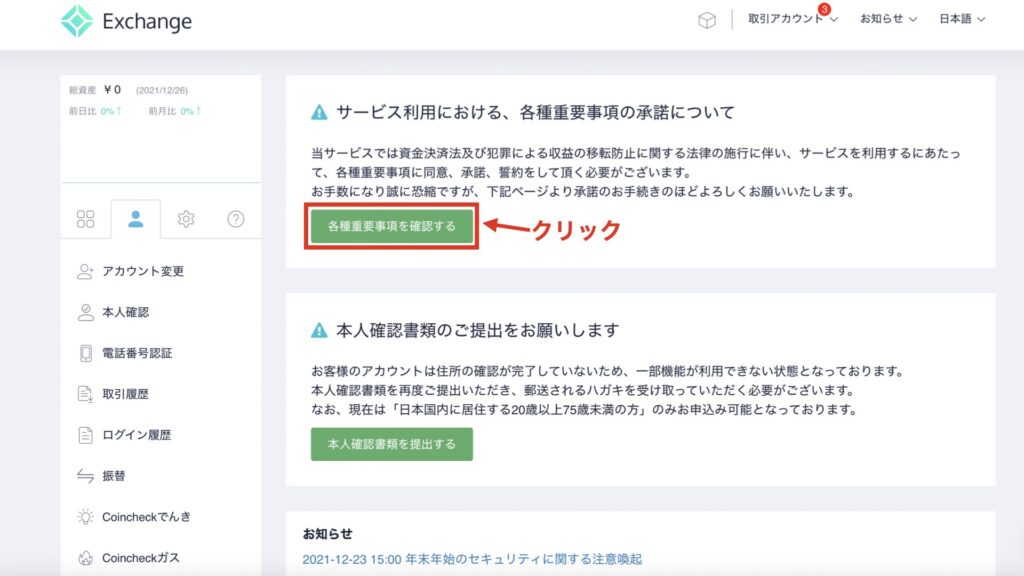
クリックすると、重要事項が記載された書類が12個表示されます。
仮想通貨取引をする際に確認すべき内容ですので、全て内容を確認し、下の画像の赤枠をクリックします。
これで重要事項の承諾は完了です。
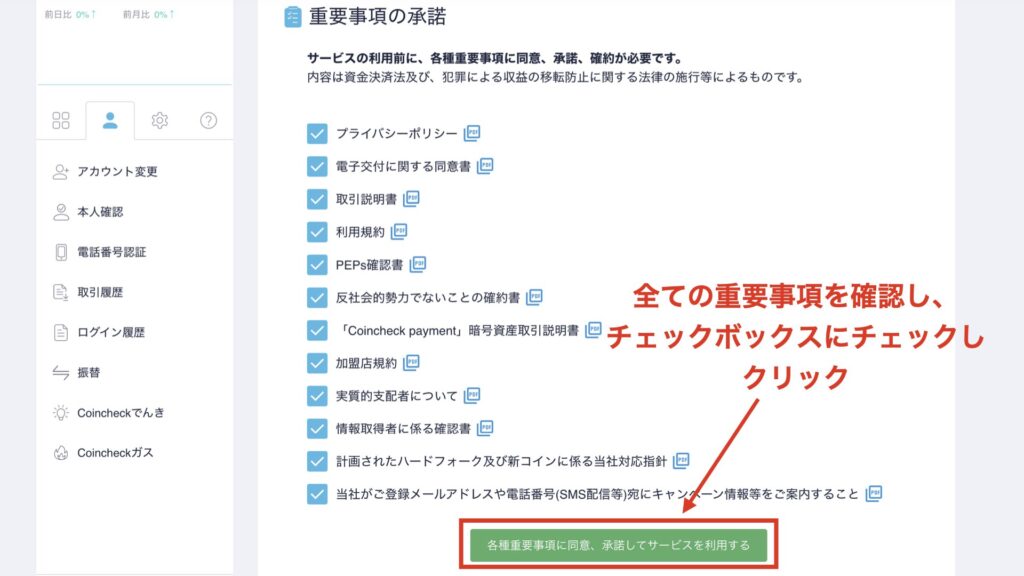
電話番号認証
続いて、電話番号認証の画面を開いてください。
ここからはスマホと連携するので、スマホを持って登録作業をします。
スマホが用意できたら、下の画像の通り、電話番号を入力して「SMSを送信する」をクリックします。
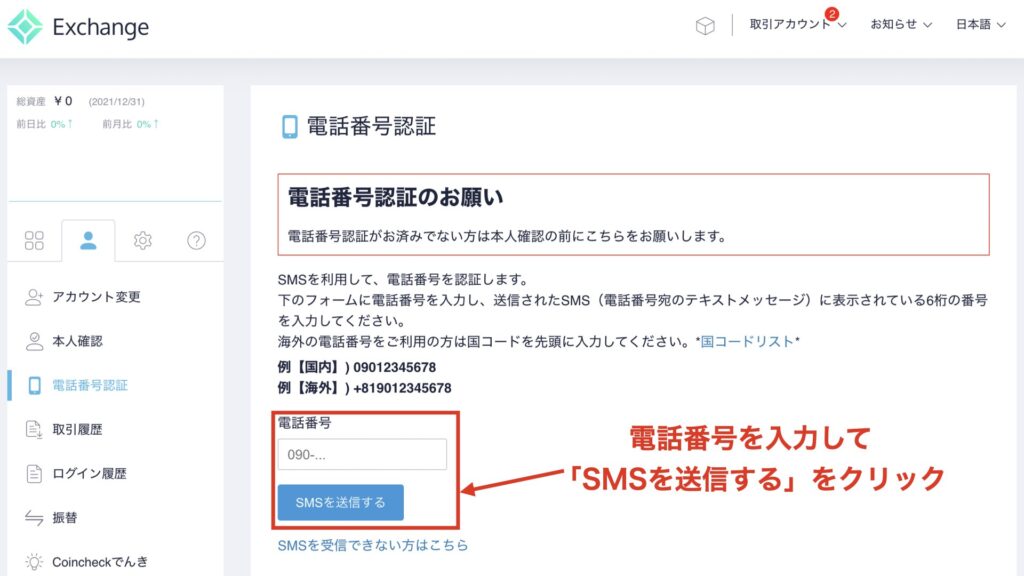
スマホのSMSに認証コードが送られてきますので、下の画像の通り、送付された番号を「認証コード」に入力し、「認証する」をクリックします。
これで電話番号認証は完了です。
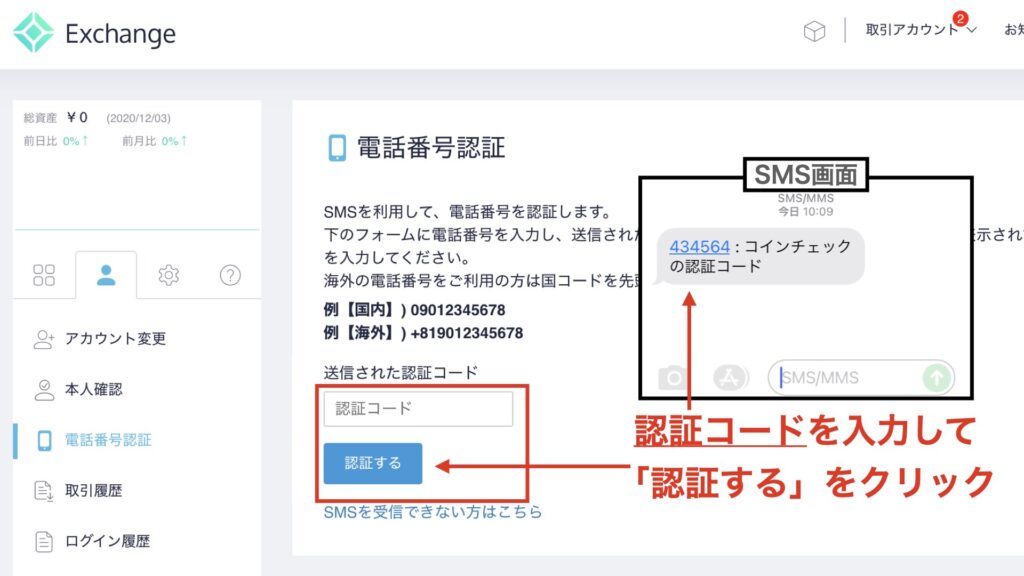
本人確認書類の提出
続いては本人確認書類の提出についてです。
電話番号認証の完了後は、「本人確認書類を提出する」タブをクリックして、本人確認を行います。
ここでもスマホを使用するので、スマホを用意しておいてください。
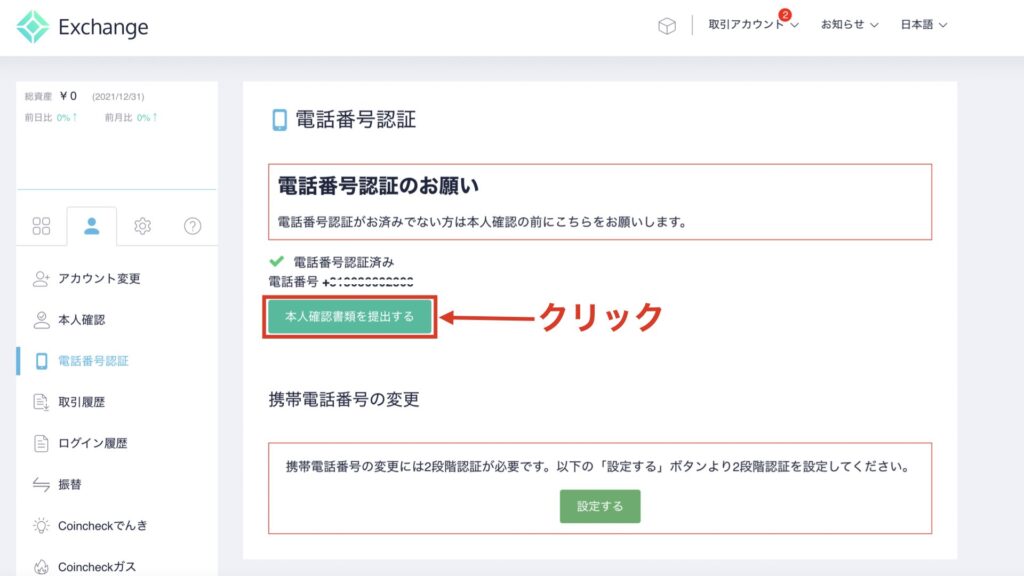
「アプリのQRコードを表示」タブをクリックします。
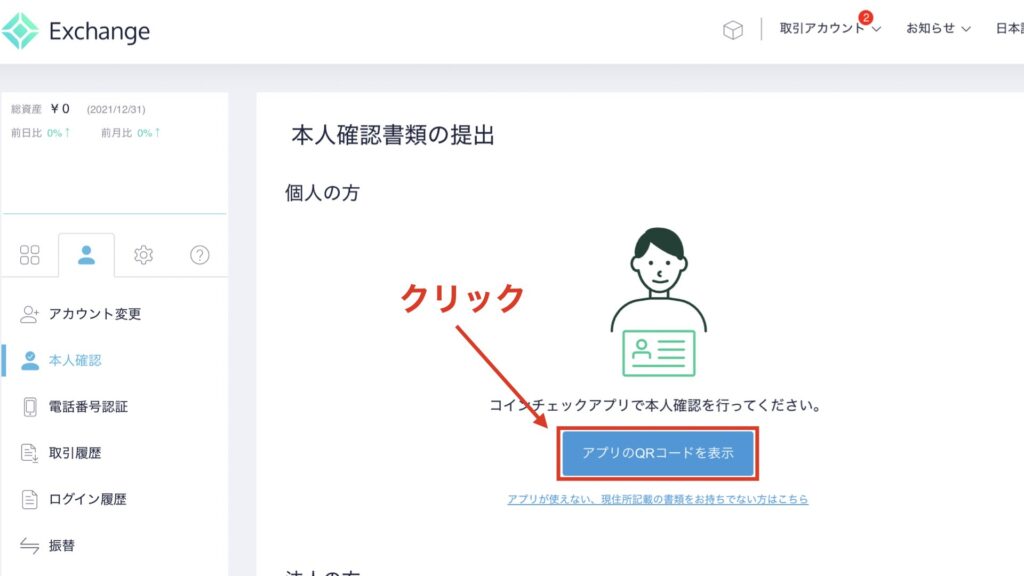
表示されたQRコードをスマホで読み取り、アプリをダウンロードします。
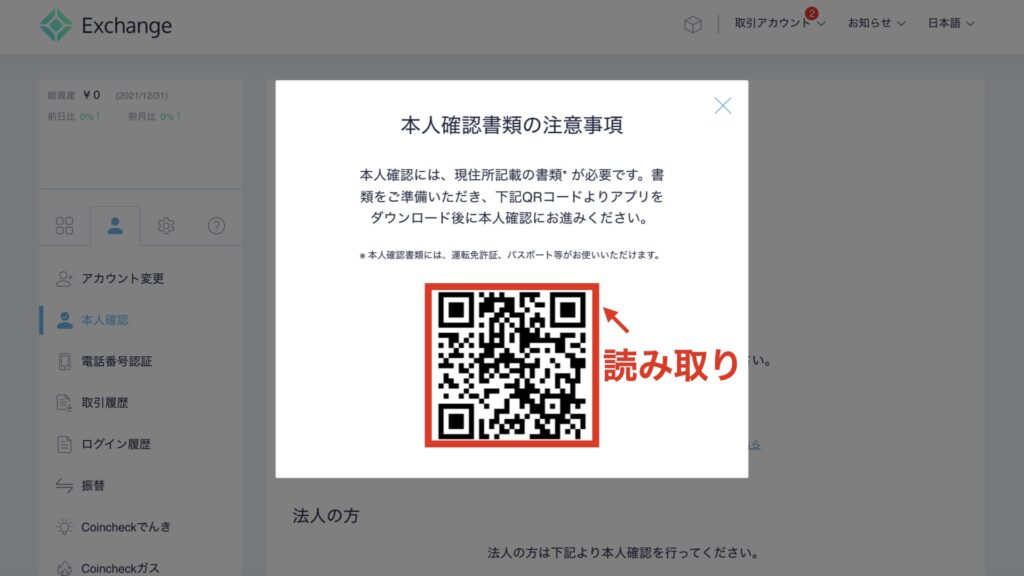
ダウンロード後にアプリを起動すると、ログイン画面が立ち上がります。
最初に登録したメールアドレスとパスワードを入力し、ログインしてください。
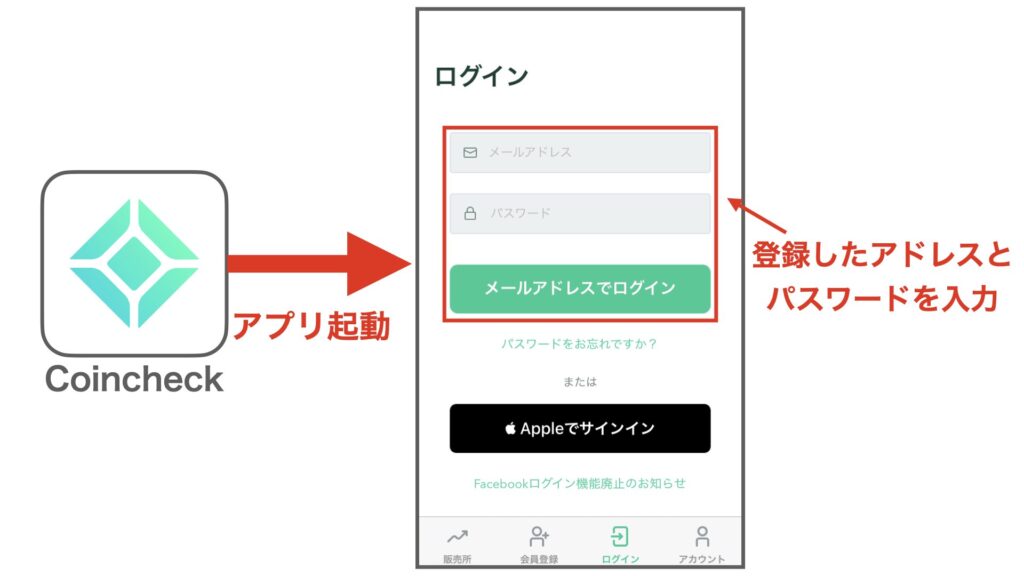
正常にログインが完了すると、STEP2の「基本情報入力」「勤務情報入力」から始まります。
電話番号確認は先ほど終えていますので、続きからの作業となります。
名前や生年月日等、必要事項を入力後、「外国PEPに該当しない」をタップし、確認をクリックします。
STEP2はこれで完了です。
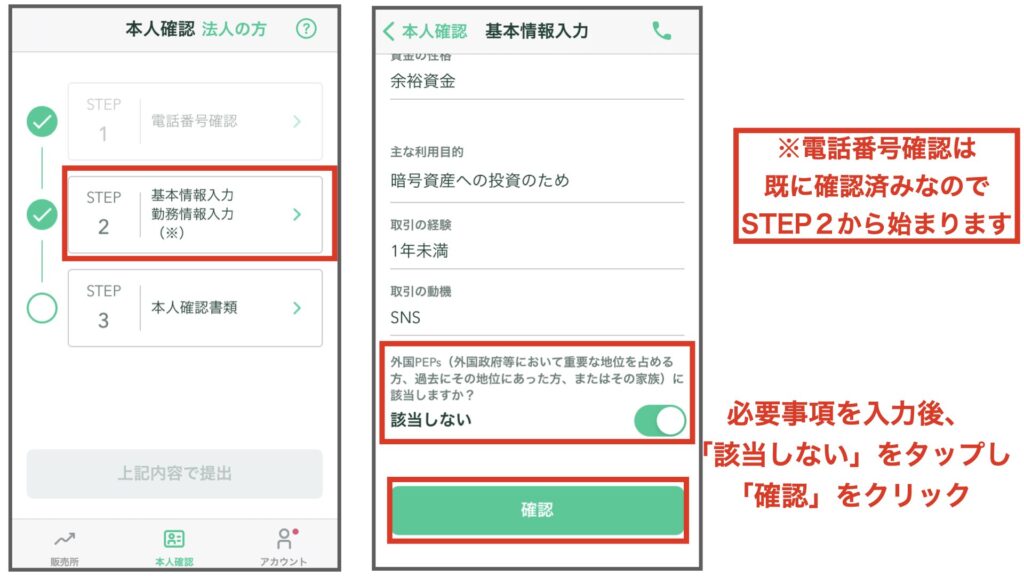
続いてSTEP3の「本人確認書類」をタップします。
本人確認に必要な書類の一覧が表示されますので、自分が準備できる現住所が記載された書類を選択します。
今回は「運転免許証」を選択します。
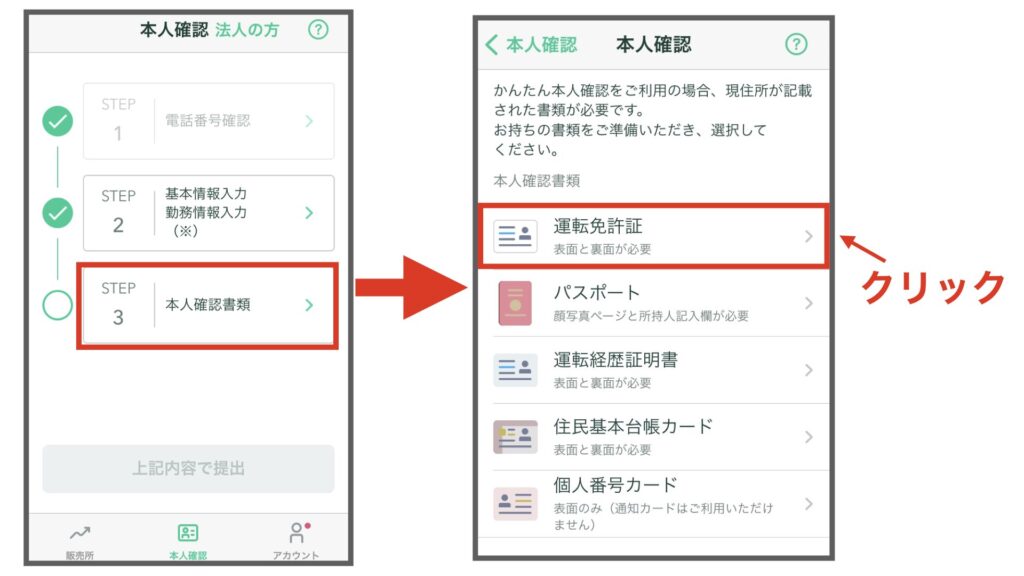
注意事項を確認し、次へをタップします。
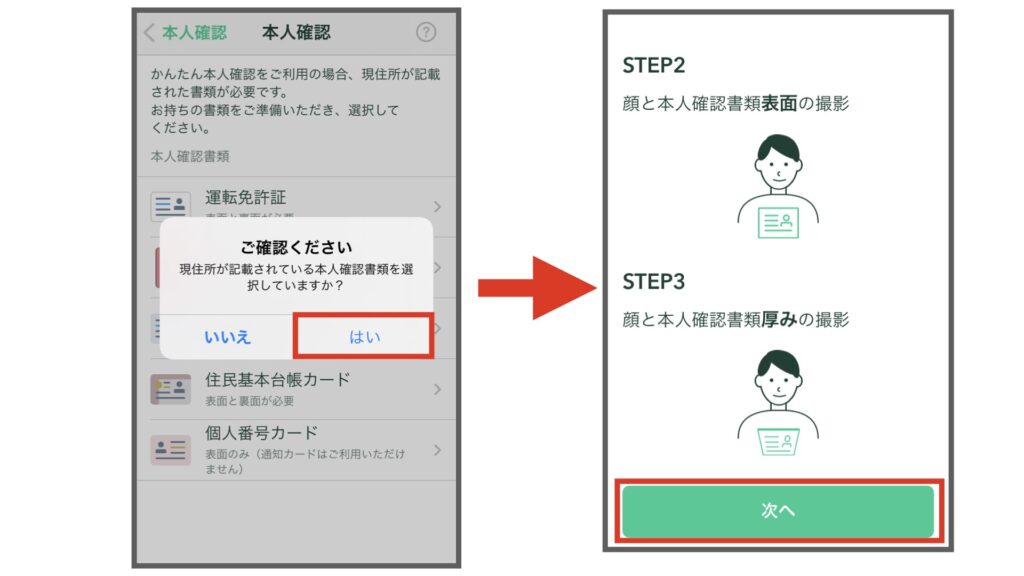
運転免許証の提出方法についてはCoincheck公式動画をリンクしますので、動画を参照に運転免許証の提出を行なってください。
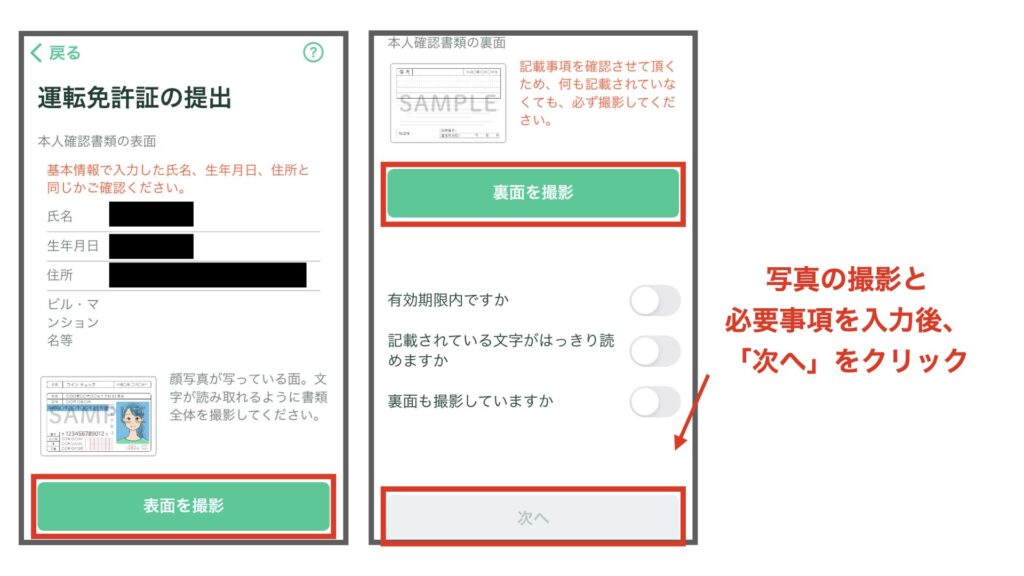
本人確認書類の提出が完了したら、取引に必要な手続きは終了です。
「かんたん本人確認」の場合、早くて数日で取引が可能となります。
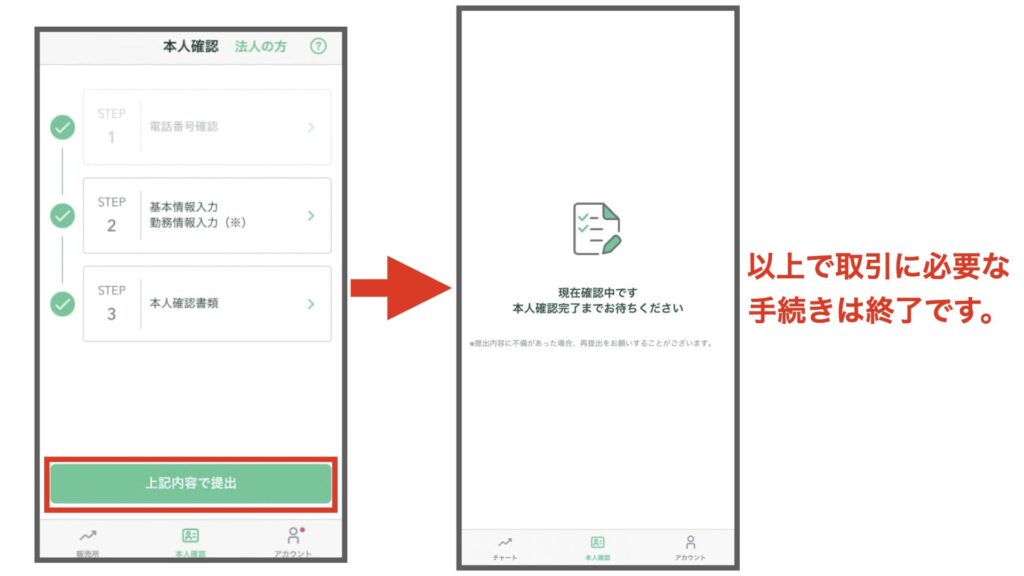
簡易書留を受け取ることで全ての機能が使用可能になる
本人確認書類の提出が完了してもまだ全ての機能は使用できません。
その後、コインチェックから簡易書留のハガキが発送されるので、本人がそれを受け取った時点で全ての機能が使用可能となります。
会員登録時点、本人確認書類提出時点、簡易書留受取時点での使用可能なサービスを一覧にしましたので参考にしてください。
| 1. 本人確認書類の審査前 | 2. 本人確認書類の審査通過後 | 3. 郵送ハガキ受け取り後 |
| サイト・アプリ画面閲覧 | 日本円の入金 暗号資産の受取 暗号資産の売買 | 日本円の入金・出金 暗号資産の受取・送金 上記を含めた全てのサービス |
不在の場合は自身で再配達の手続きが必要。
書類記載の住所以外(私書箱指定・ハガキの転送・郵便局留めなど)には発送不可。
簡易書留(ハガキ)が正常に受け取りされず、coincheckへ返送された場合、サービスが制限されます。
Coincheckの口座開設方法については以上です。
Coincheckはアプリが使いやすく、取り扱い通貨が多いため、暗号資産初心者には敷居が低く設定されています。
続いて、実際にEthereum(イーサリアム)の購入方法を解説していきます。
コインチェックでイーサリアムを購入する方法
コインチェックに購入資金を入金する
コインチェックでイーサリアムを買うには資金(日本円)が必要です。
まずはコインチェックに日本円を入金しましょう。
コインチェックにログインしたら、左のサイドバーにある「日本円の入金」をクリックします。
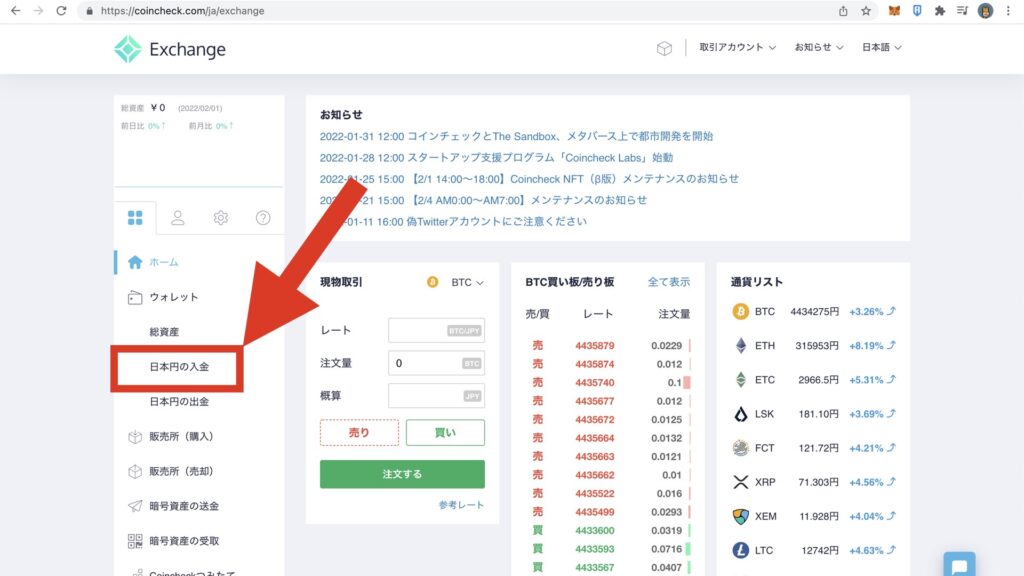
入金用の銀行口座が2種類か表示されます。
「GMOあおぞらネット銀行」か、「住信SBIネット銀行」です。
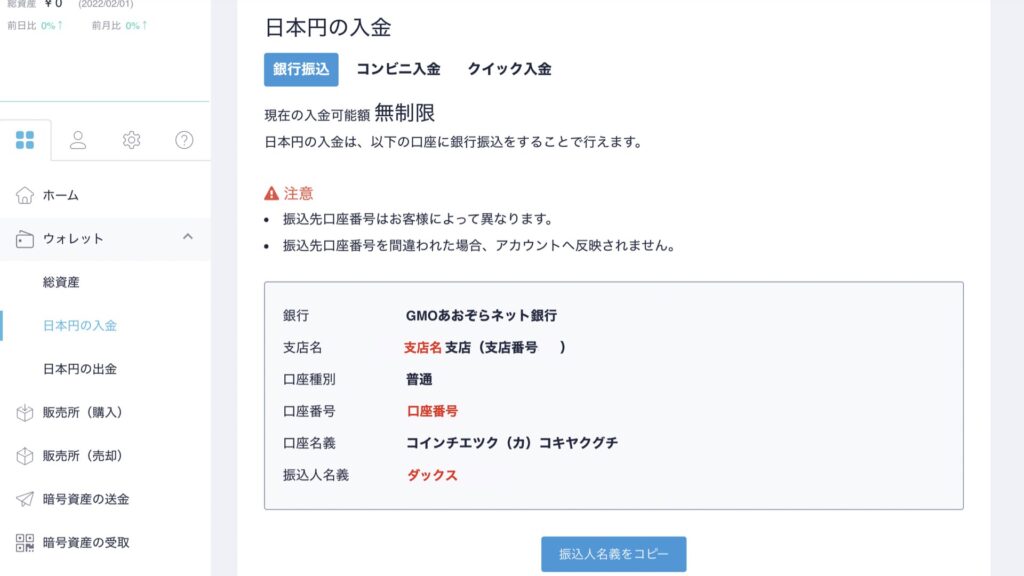
僕はいつもGMOあおぞらネット銀行に振り込んでいます。
住信SBIネット銀行を選択すると、口座名義にユーザーIDを付き足して入金する必要があるため、ちょっと面倒だしエラーの原因にもなります。
ということで、今回は下記の講座に「25,000円」振り込みました。
振り込みをして数分経つと、コインチェックに講座に反映されます。
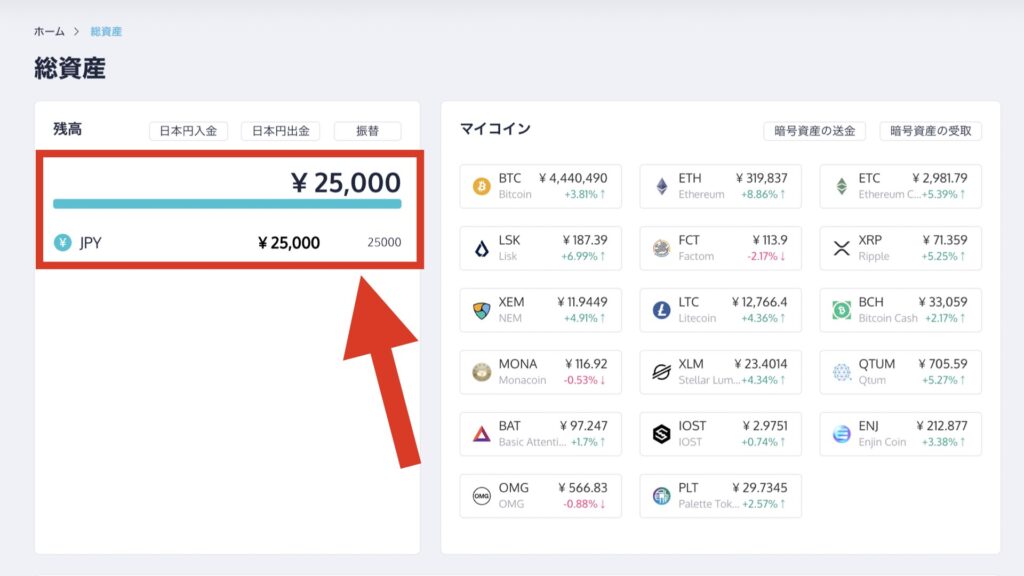
Ethereum(イーサリアム)を購入する
日本円が反映されたのを確認したら、実際にEthereum(イーサリアム)を購入していきます。
下の画像の通り、「暗号資産の購入」か、「ETH」をクリックして、Ethereum(イーサリアム)購入画面を表示させます。
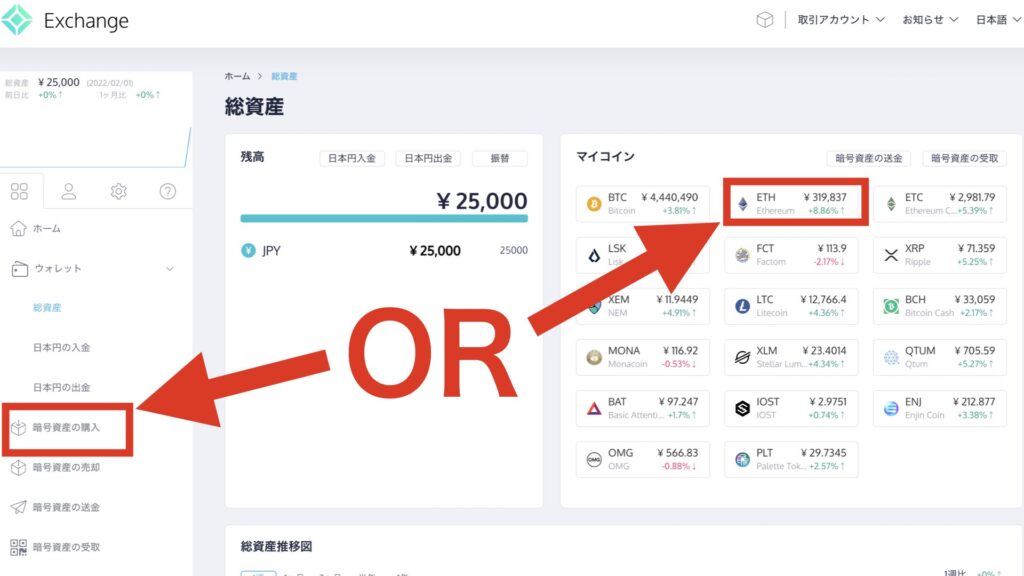
下の画面が表示されるので、購入したいEthereum(イーサリアム)の数量を入力します。
今回は25,000円全額でEthereum(イーサリアム)を購入していきます。
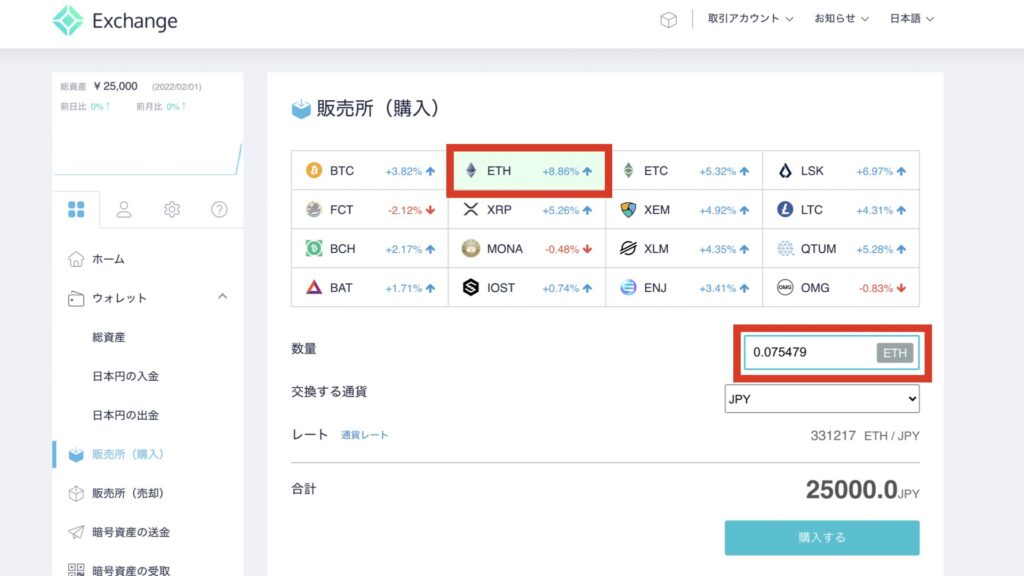
金額が入力できたら、「購入する」ボタンをクリックします。
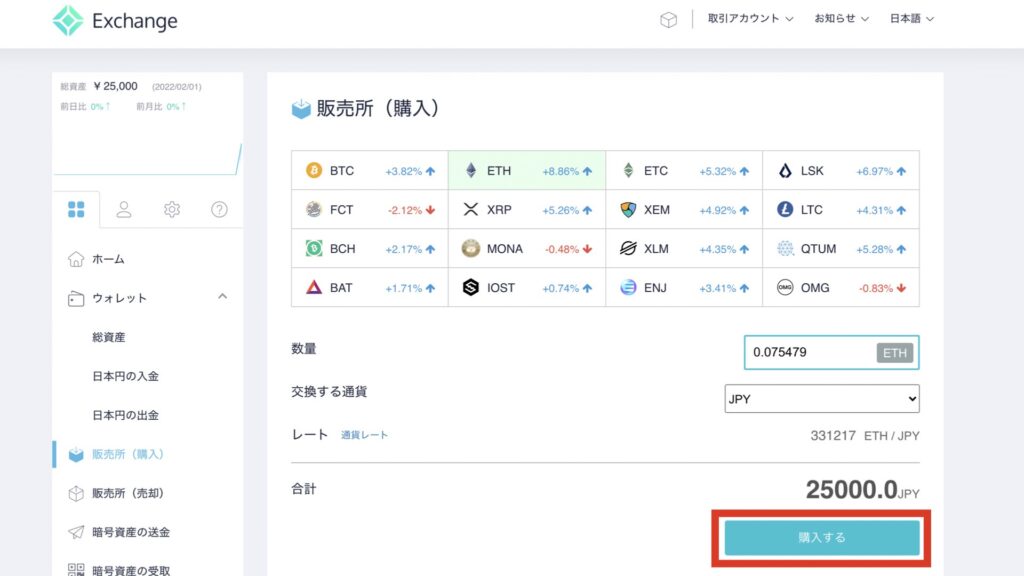
すると、確認画面がポップアップで表示されるため、「OK」ボタンをクリックします。
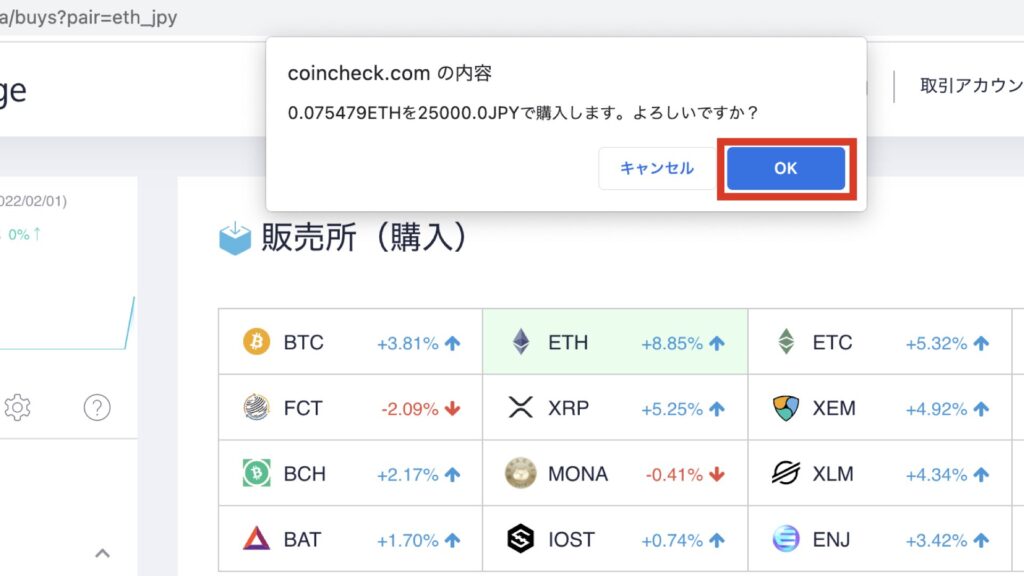
これでEthereum(イーサリアム)の購入が完了しました。
コインチェックの販売所では、0.005ETHが手数料として支払われます。
今回購入時のレートで計算すると、850円の手数料です。
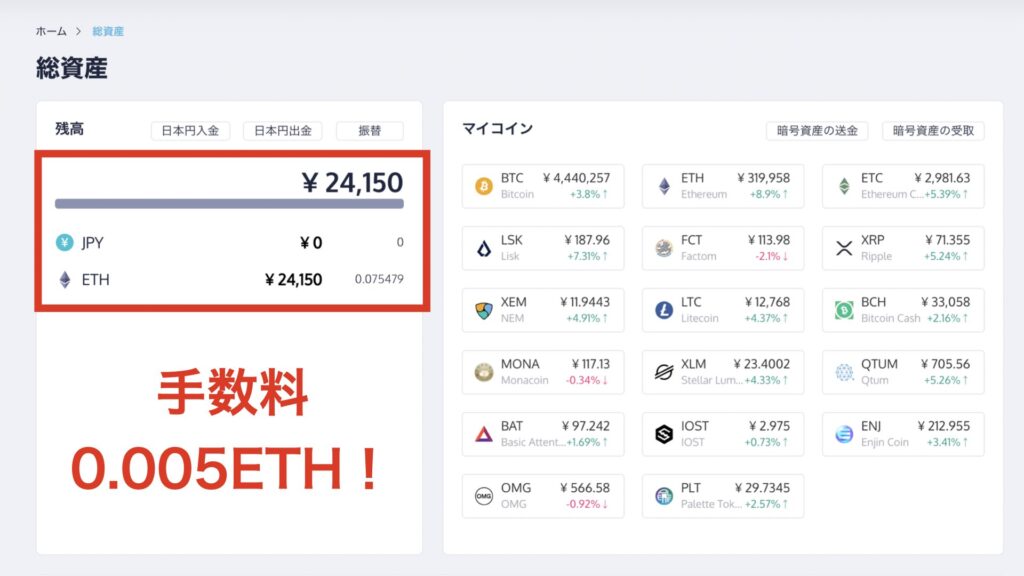
今回はCoincheckの「販売所」と呼ばれるところで取引をしたため、850円の手数料が発生しています。
「取引所」と呼ばれる場所でもEthereum(イーサリアム)は購入できますが、思った金額で取引できなかったり、持っている日本円分キッチリ購入ができないので、結果的に多くの損失を出すことになります。
「販売所」での取引では、「セルフGOX」と呼ばれる、自らの操作ミスによる暗号資産の紛失や、指値取引で「約定しない」というリスクがほぼありません。
暗号資産初心者は「販売所」での取引をお勧めします。
Ethereum(イーサリアム)の購入については以上となります。
NFT購入のためにMetaMask(メタマスク)を導入したい方は以下の記事を参考にしてください。
https://dachsblog.com/start-nft/metamask-install/